
구글 스프레드시트로 가계부나 할 일 목록 또는 계획표 등 사용하고 싶은 목적은 있는데 어떻게 만들어야 할지 잘 모르는 순간이 있습니다. 뭔가 손도 많이 갈 것 같을 때 좋은데 구글에서 기본 제공하는 템플릿을 이용하는 겁니다. 템플릿을 이용하면 아주 빠르게 팬시하고 수식이 잘 적용된 스프레드 시트를 만들 수 있습니다. 그리고 조금만 사용할 줄 안다면 나에게 맞게 커스텀도 충분히 가능하니 이 기회에 알아 두시면 좋을 거예요.
구글 스프레드시트 템플릿 불러오는 법

docs.google.com/spreadsheets/u/0/
Google 스프레드시트 - 스프레드시트를 작성하고 수정할 수 있으며 무료입니다.
하나의 계정으로 모든 Google 서비스를 스프레드시트로 이동하려면 로그인하세요.
accounts.google.com
구글 스프레드시트를 열면 바로 위에 "새 스프레드시트 시작하기" 영역이 있습니다. 이 영여에 템플릿이 몇 개 위에처럼 나타나 있는데요. 우측 상단에 보이는 "템플릿 갤러리"를 클릭하면 더 다양한 템플릿들을 확인할 수 있습니다.

사용은 쉽게 클릭하면 바로 템플릿이 적용된 새 스프레드시트가 열립니다. 그중에 하나인 "할 일 목록"이라는 스프레드시트 템플릿을 사용해볼게요!

템플릿을 클릭하면 이렇게 간편하게 할 일 목록이라는 템플릿이 적용된 스프레드시트가 새로 생성됩니다.
앞장에는 보통 스프레드 시트를 사용하는 방법에 대해서 간단한 안내가 있습니다.
할 일 목록은 워낙 심플해서 시프에 바로 예시 텍스트가 입력이 되어있네요.
템플릿 스프레드 시트를 사용하면 좋은 점
저는 이런 편리성도 있지만 템플릿을 보면 어떤 수식을 쓸 수 있는지 알아가는 재미가 있습니다. 보통은 기본적인 사칙연산과 위에 보이는 꾸미는 도구들을 많이 사용하는데 스프레드시트 템플릿은 아무래도 잘 쓰는 전문가가 만들어둔 형태이다 보니 다양한 수식과 레이아웃을 가진 경우가 많습니다.
위에 예시로든 할 일 목록 스프레드시트를 보면 2/3 완료됨이라는 걸 보면 체크리스트에서 확인 한수만큼 완료 진도율을 나타내 주는 것 같은데요. 이런 셀에 커서를 가져가서 어떤 수식으로 만들었는지 확인해보면 나중에 스스로 다른 시트를 만들 때도 응용할 수 있습니다.

=CONCATENATE(COUNTIF($A$4:$A$51,TRUE), "/", COUNTA($C$4:$C$51), " 완료됨 ")
요런 수식을 썼군요.
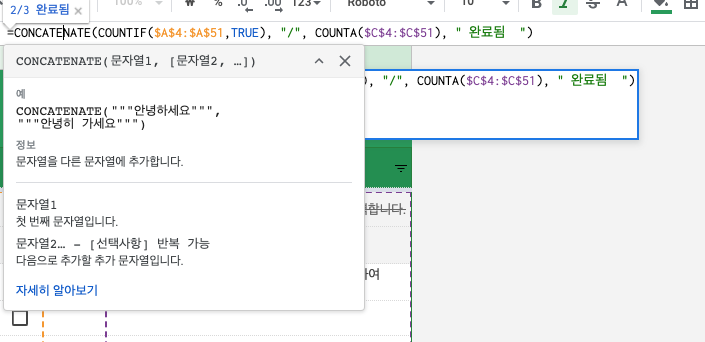
심지어 구글 스프레드시트의 좋은 점은 이렇게 수식에 커서를 가져가면 또 이 수식이 어떤 의미인지 설명해 준다는 겁니다. concatenate라는 수식은 문자열에 다른 문자를 추가해주는 수식이라는 걸 이번에 알게 되었네요. 이런 식으로 수식을 하나씩 알아가고 필요한 건 기억해두면 더 빠르게 스프레드시트 사용법을 익힐 수가 있습니다. 이번에는 구글 스프레드 시트 템플릿 사용법과 템플릿을 통한 스프레드시트 공부법에 대해서 알아보았습니다. 바쁜 시간 더 빠르게 구글 스프레드 시트 사용하고 익혀나가세요~!
'직장인 문서 활용기' 카테고리의 다른 글
| [구글 스프레드시트] 엑셀 행 열 틀고정하는 방법 (0) | 2021.02.01 |
|---|---|
| [구글스프레드시트] 엑셀 두 데이터의 유사성을 보고 싶을 때 쓰는 피어슨 함수 (0) | 2021.01.27 |
| [구글 스프레드시트] 시트 공유 방법 (0) | 2021.01.01 |
| [스프레드시트] 심플한 차트 그리기(엑셀 동일) (2) | 2020.05.24 |
| [구글스프레드시트 초보강의] 엑셀 두 날짜 사이 간격 구하기 (0) | 2020.05.13 |



